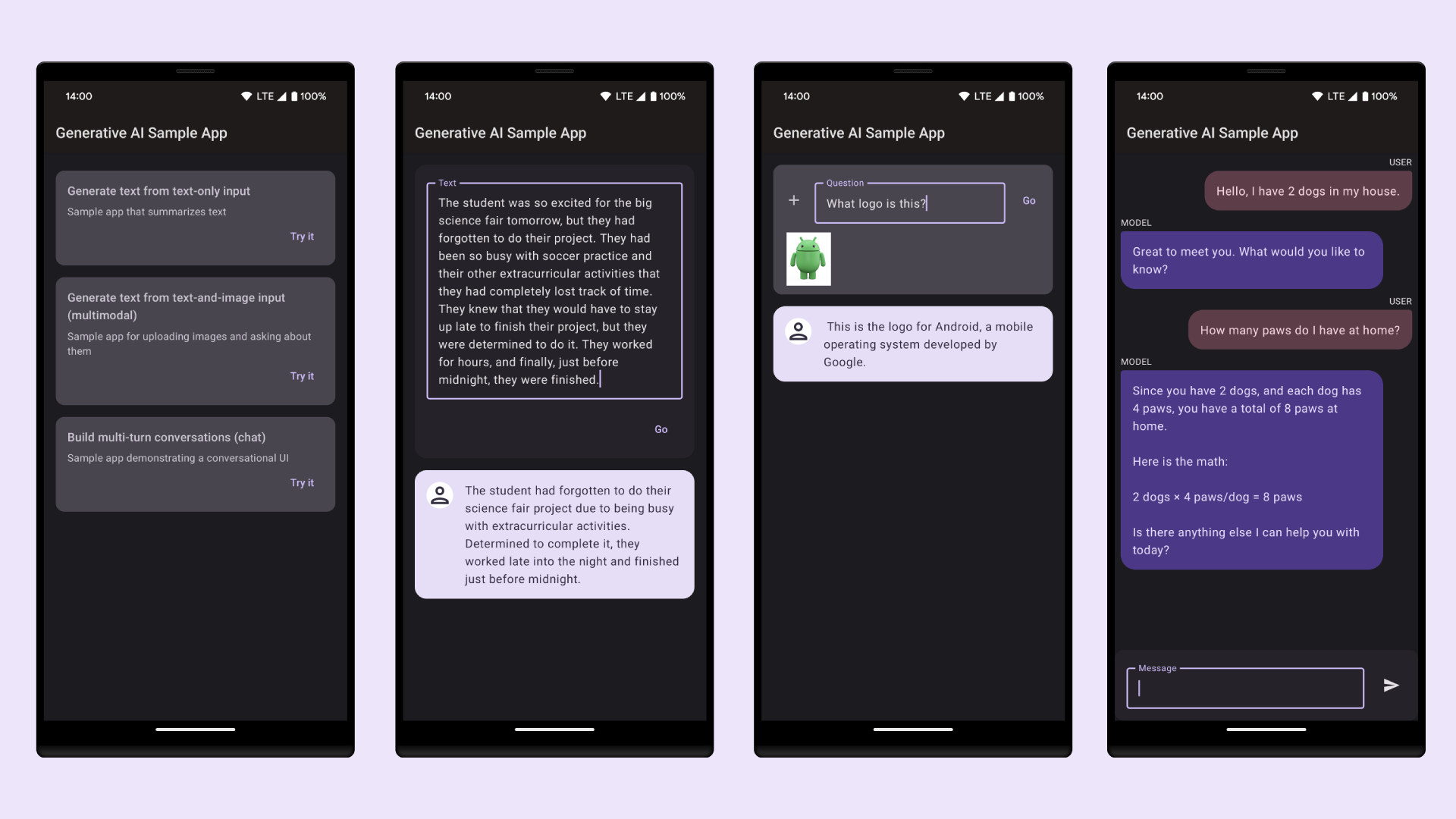本文件概述如何使用 Android Studio 建構透過 Google AI SDK 導入生成式 AI 的應用程式。這可透過三個步驟來呈現整個程序。在開始之前,請先確認您使用的是 Android Studio 的最新預先發布版。
步驟 1:以新的 AI 專案範本為基礎進行建構
啟動 Android Studio,然後依序點選「File」>「New Project」開啟新專案。選取新的「Gemini API starter」範本。
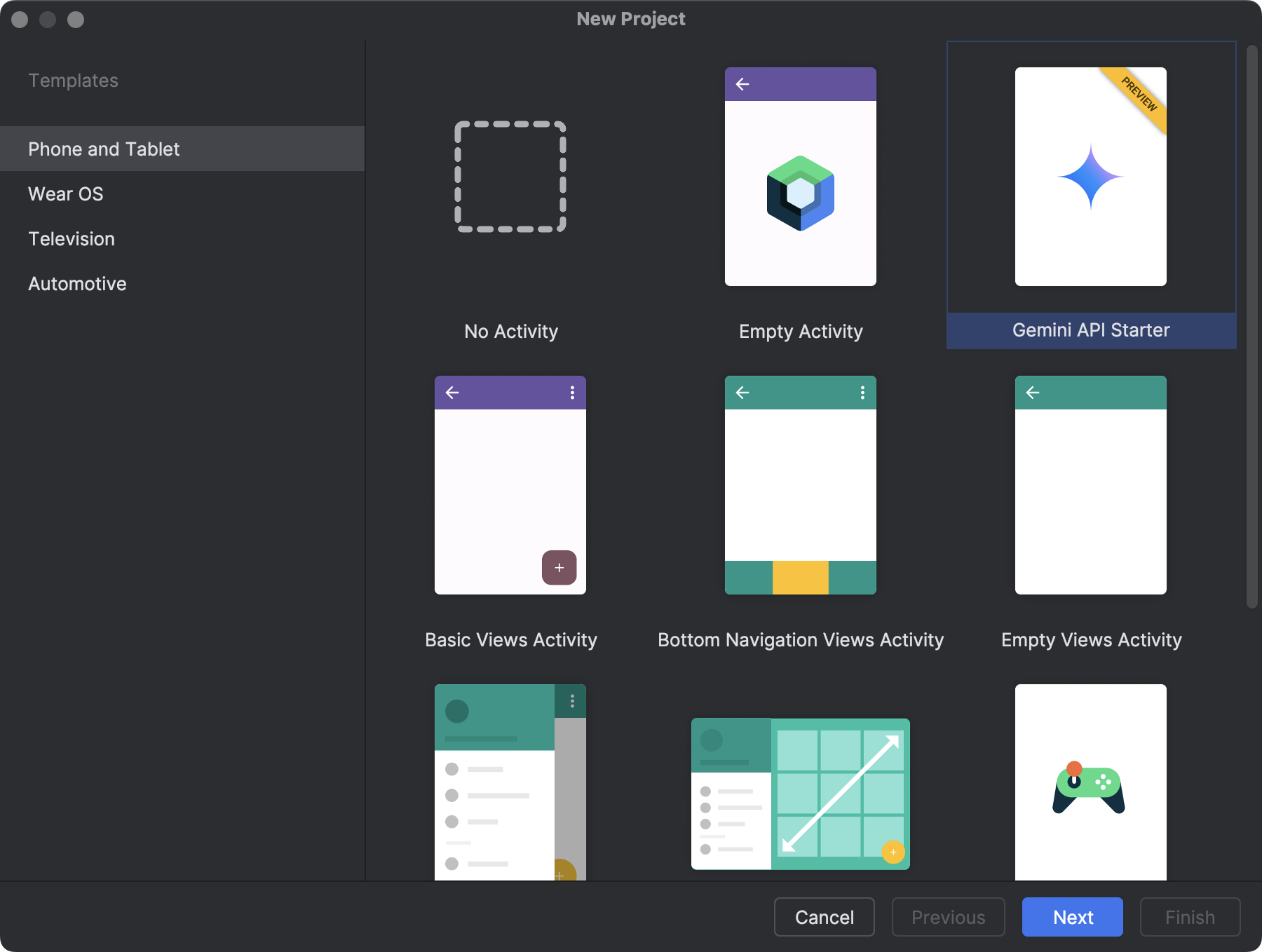
步驟 2:產生 API 金鑰
在精靈的下一個步驟中,選擇專案名稱和位置後,請提供對 Gemini API 進行驗證的 API 金鑰。如果您沒有 Gemini API 金鑰,請按一下精靈中提供的連結,前往 Google AI Studio 並要求新的金鑰。完成之後,請將新的 API 金鑰複製回精靈中。按一下「Finish」。
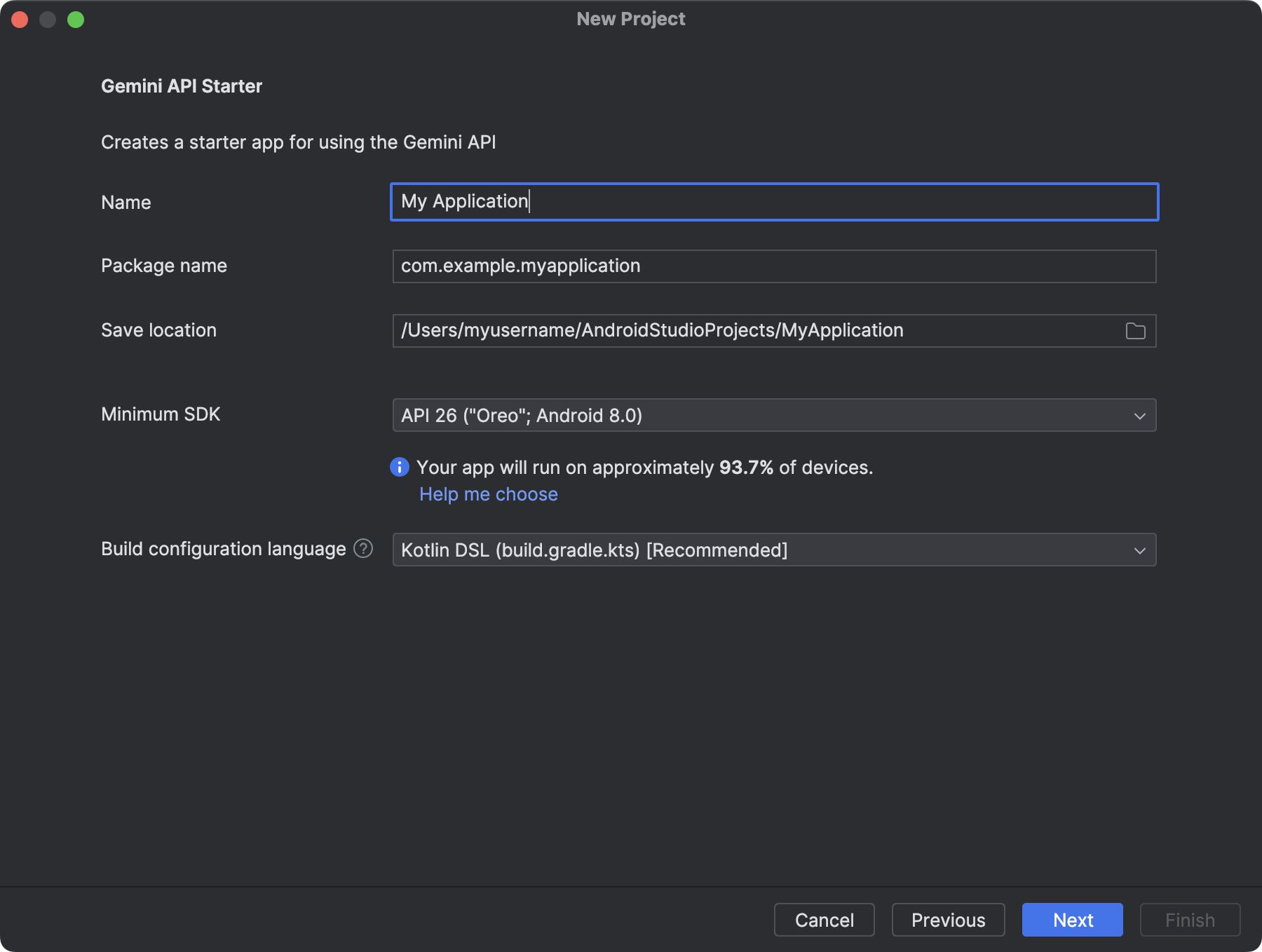
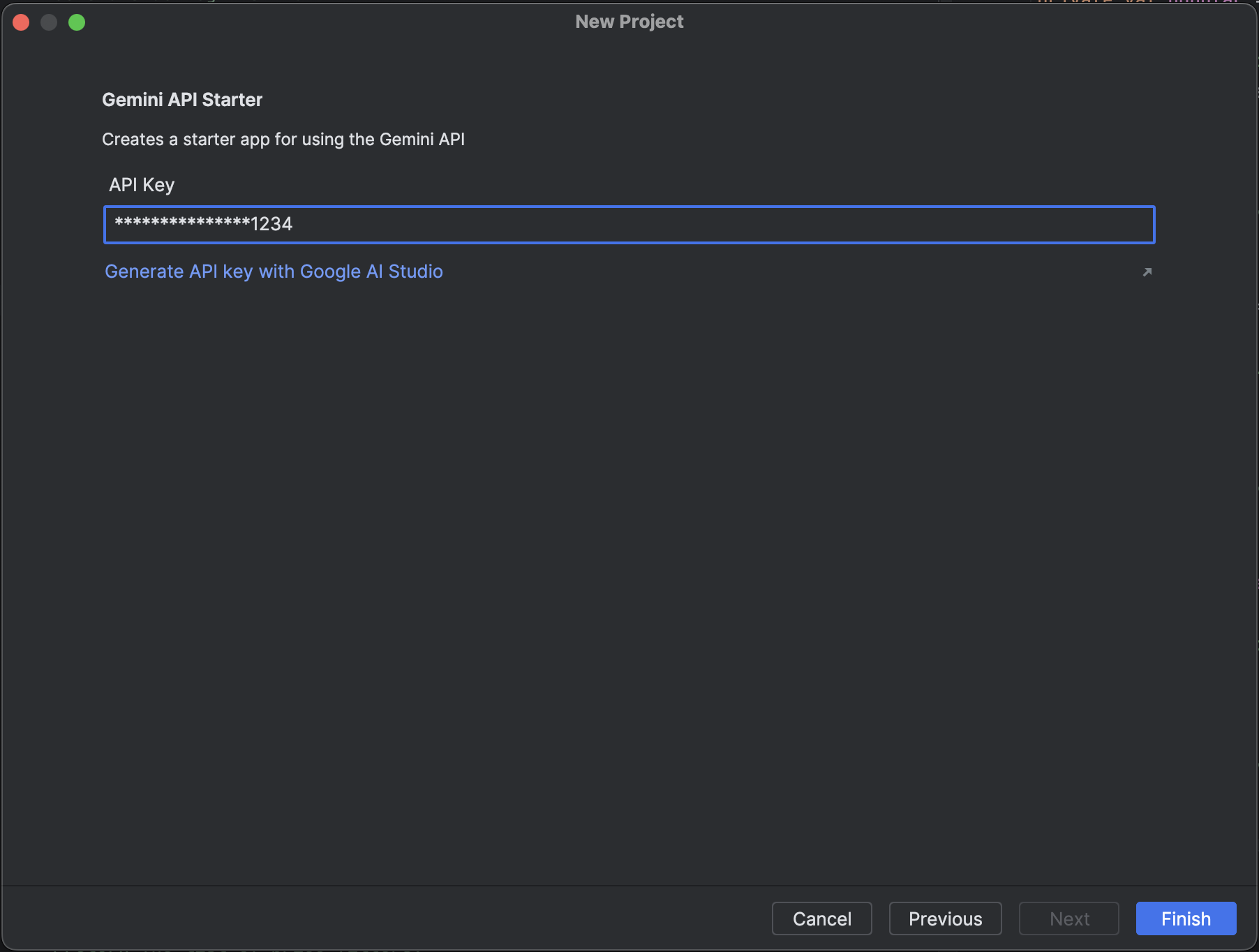
步驟 3:開始設計原型
Android Studio 會自動為您設定與 Gemini API 連結的專案,以簡化您的工作流程。按一下「Run」,即可查看程式碼在 Android Emulator 中的實際運作情形。應用程式隨附硬式編碼提示,要求模型「幫我總結下列文字」;您可以直接在程式碼中編輯或展開提示,修改其功能。如要進一步瞭解如何建立提示,請參閱 Google AI Studio 說明文件。
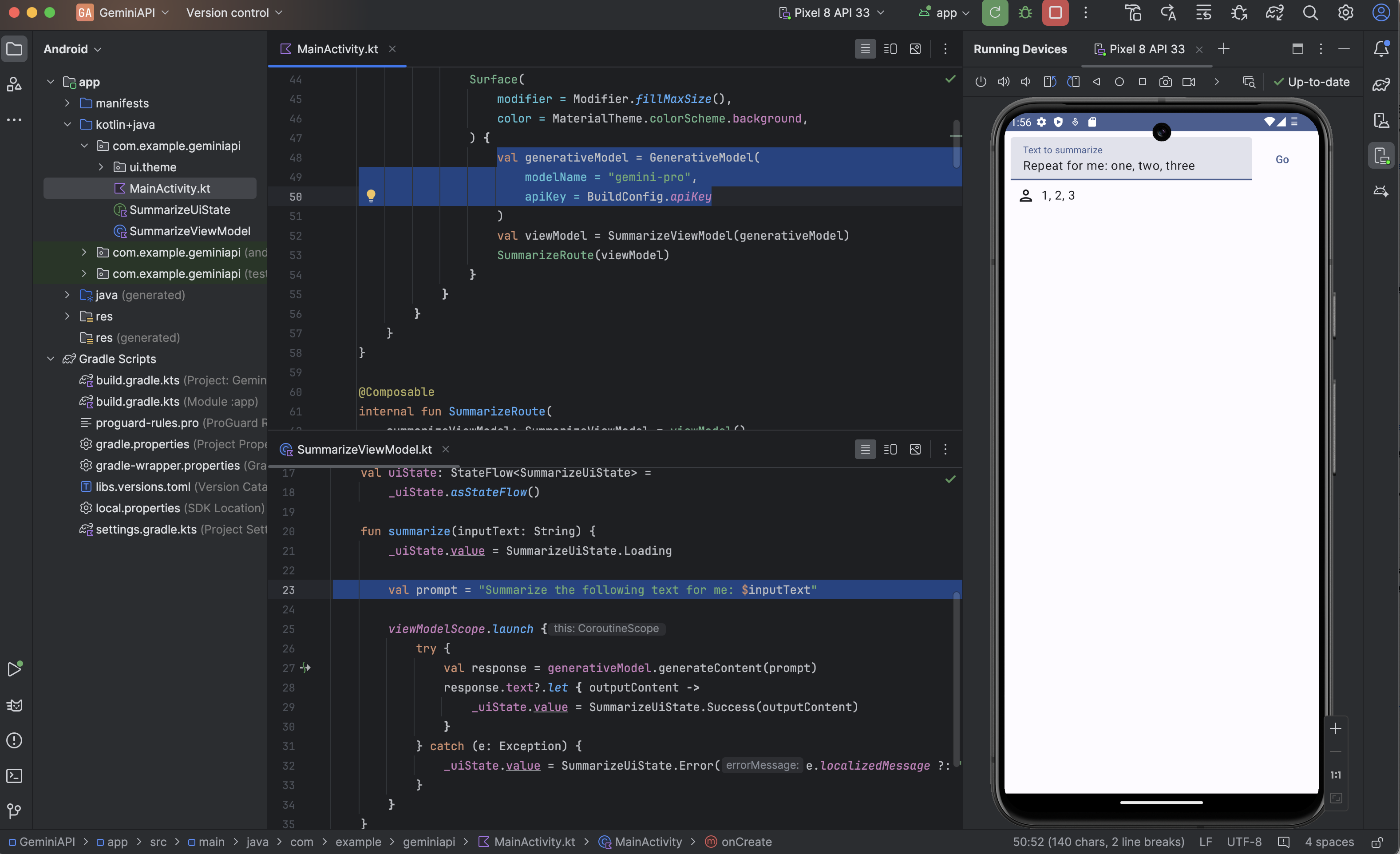
後續步驟
如要進一步瞭解 Android 版 Google AI SDK,請參閱 Android 版 Google AI SDK 快速入門指南。如需更多程式碼範例,您可以透過「File」>「New」>「Import Sample」,將生成式 AI 程式碼範例匯入 Android Studio,並搜尋 Generative AI Sample。
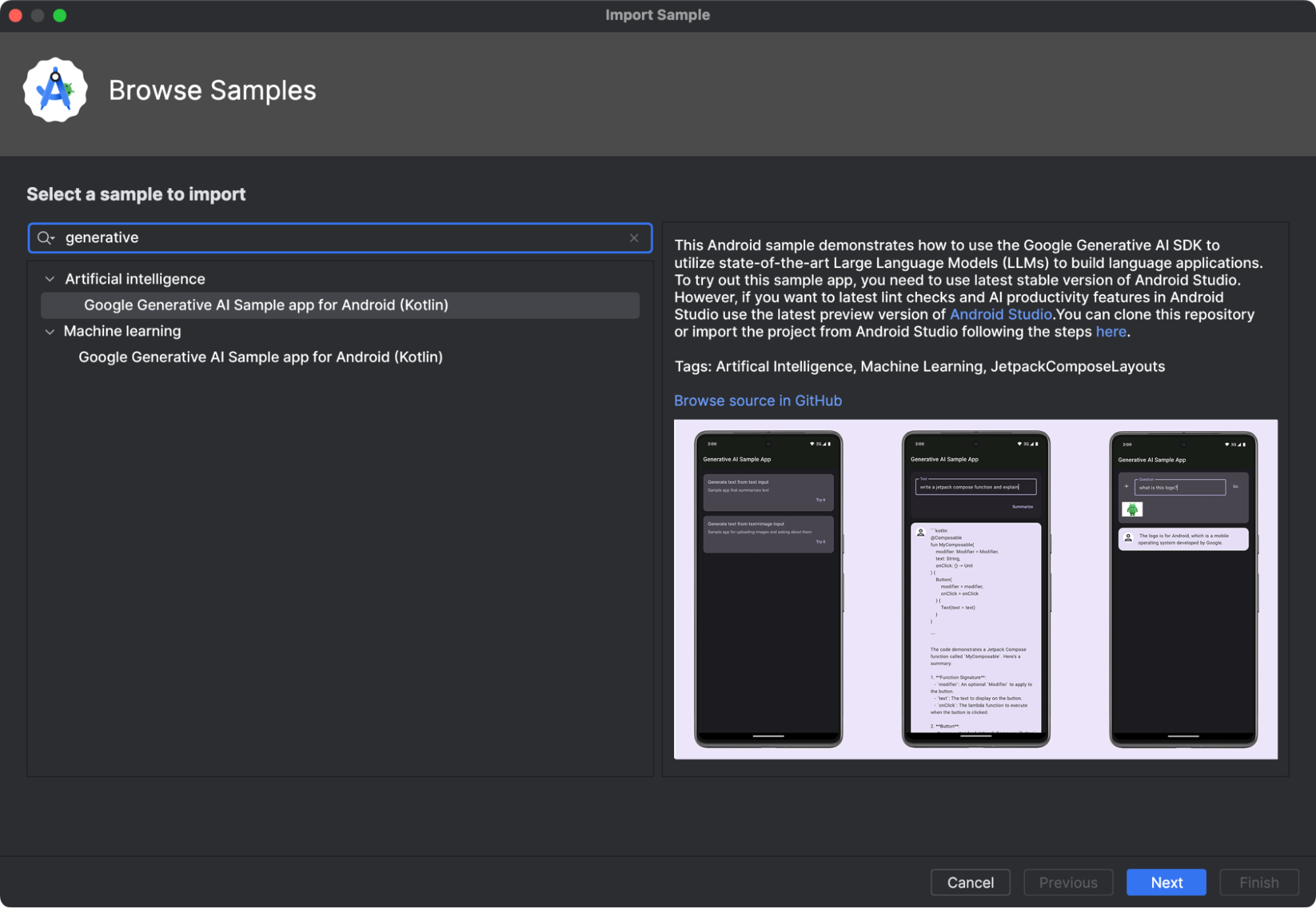
請務必試用範例應用程式中的 Gemini 即時通訊、文字和多模式功能。